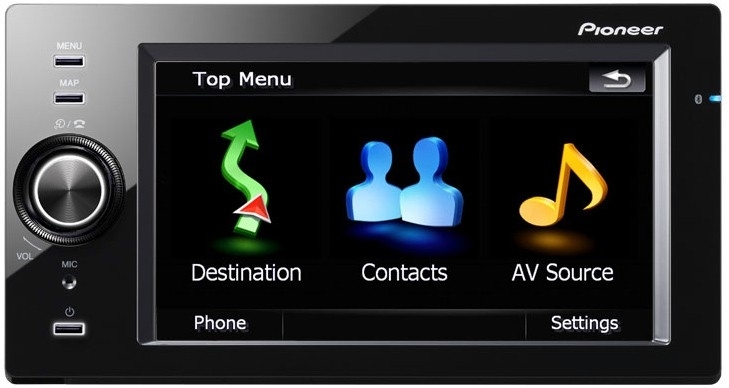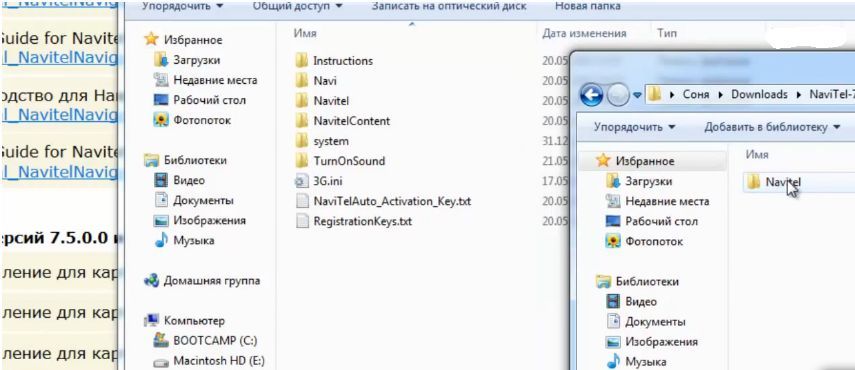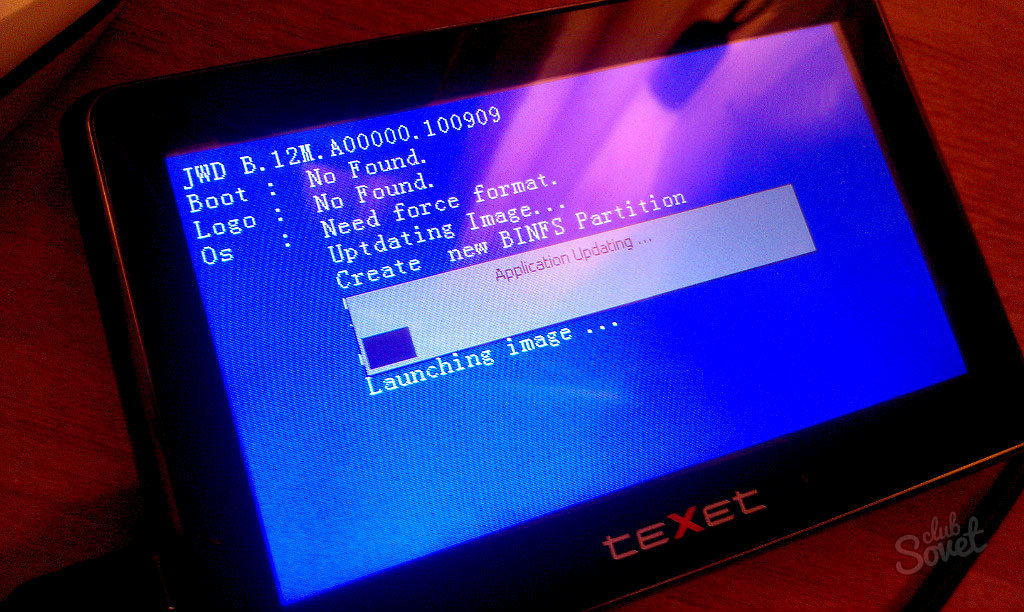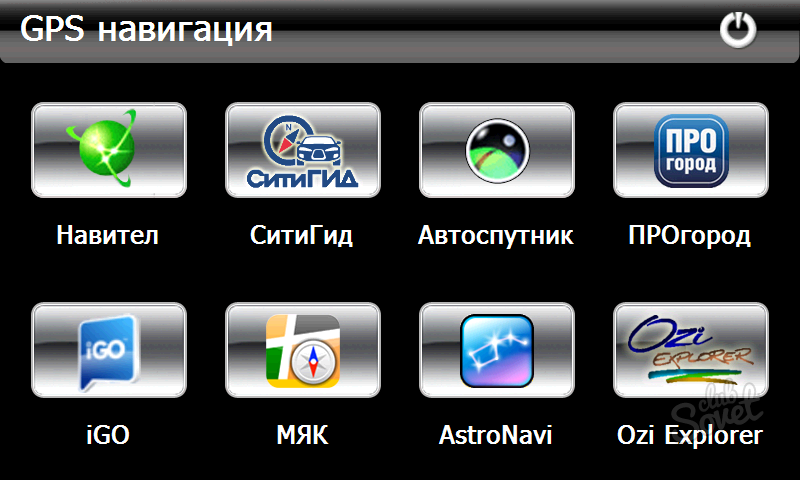- Самостоятельная перепрошивка навигатора — быстро, просто и без посторонней помощи
- Что нужно для перепрошивки?
- Как выполнить замену прошивки?
- Все прошивки для навигаторов. Как прошить навигатор — пособие для начинающих.
- Нужно ли прошивать навигатор?
- Процесс прошивки навигатора
- Типичные засады:
- Сколько займет времени прошивка навигатора?
Самостоятельная перепрошивка навигатора — быстро, просто и без посторонней помощи
Смена прошивки на навигаторе многим пользователям кажется трудным делом. На практике оказывается, что независимо от производителя устройства такого рода перепрошиваются быстро и просто.
Перепрошить устройство достаточно просто
Для чего может понадобиться замена прошивки? В большинстве случаев её делают, когда навигатор перестаёт нормально работать, зависает либо полностью перестал включаться и реагировать на нажатие клавиш. Ещё такую процедуру выполняют для обновления программного обеспечения, что тоже положительно влияет на скорость и качество работы.
Давайте рассмотрим, как прошить навигатор через компьютер и убедимся, что подобные операции вполне можно выполнить самостоятельно без особых затрат времени.
Что нужно для перепрошивки?
Прежде всего, для замены ПО вам потребуется:
- Сам навигатор.
- Компьютер.
- Карта памяти — желательно максимально поддерживаемого объёма для вашей модели. Для чего это нужно? Чтобы вы могли без ограничений загружать карты и прочие данные, необходимые для удобной работы с устройством.
- Файл с прошивкой.
Что нужно обязательно сделать перед тем, как менять прошивку? Первое — полностью зарядить аккумулятор. Если он сядет посреди процесса установки нового обеспечения, вы рискуете превратить аппарат в неработающий кирпич.
Второе — помните, что скачивать нужно только проверенные и подходящие для вашей модели прошивки. При несоблюдении этой рекомендации может случиться то же, что и при внезапной разрядке устройства.
Если вы имеете всё необходимое, убедились, что гаджет заряжен, можно переходить непосредственно к замене системы.
Как выполнить замену прошивки?
Итак, для выполнения этой задачи нужно сделать следующее:
- Отформатируйте карту памяти на компьютере, но так, чтобы она соответствовала формату FAT32.
- После форматирования загрузите на карту файл прошивки.
- Вставьте карту памяти с новым ПО в выключенный навигатор.
- Включите устройство, после чего оно автоматически распознаёт карту памяти, выполнит чтение файла и запустит её установку.
- На экране должна появиться полоса с процессом установки нового обеспечения.
- По окончании перепрошивки включите навигатор.
- Вытащите карту памяти, сотрите с неё ранее используемый файл и запишите данные для навигации. После этого вы сможете пользоваться внешним накопителем для непосредственной работы с гаджетом.
- В случае, когда при запуске аппарат не распознаёт карту, и, соответственно, не запускает установку новой системы, нужно зажать специальную комбинацию клавиш. Узнать о том, что нужно выбрать для запуска специального меню, где запускается перепрошивка на вашей модели, вы сможете в интернете.
- Первая загрузка после смены ПО происходит немного долго — это абсолютно нормально для всей техники.
- Если в новой системе меню отображается на иностранном языке, его можно изменить в настройках.
Как прошить навигатор Навител? Опять-таки, уточним, что вышеизложенная инструкция подходит для большинства моделей независимо от производителя. И хотя многие марки настаивают на своей уникальности, это не относится к процессу замены ПО на гаджетах.
Итак, теперь вы знаете, как происходит перепрошивка навигатора через компьютер. Как видите, в этом действительно нет ничего трудного, главное — обратите внимание на обязательные условия, чтобы не превратить его в кирпич, и всегда будьте внимательны. Напоследок отметим, что делать такую процедуру стоит, даже когда навигатор нормально работает, ведь актуальное программное обеспечение только улучшит текущую работоспособность устройства.
Все прошивки для навигаторов. Как прошить навигатор — пособие для начинающих.
Прошивка навигатора нужна довольно часто. Во-первых нередки случаи, когда прошивка слетает сама по себе. Причем замечено, что некоторые модели подвержены этому глюку в большей степени. Во-вторых, прошивка может слететь в результате опытов по улучшению Вашего любимца. Как правило, в этот момент охватывает тихий ужас.
Некоторые путают прошивку навигатора с расширением возможностей навигатора. Я понимаю, есть такой слэнг — прошить навигатор, под ним понимают процесс установки навигационных программ, которые не были установлены в навигаторе с самого начала. На самом деле это не прошивка навигатора. Я называю это доработкой навигатора. Доработка заключается в установке набора навигационных и прочих прикладных программ. Все это заключается в удобный интерфейс для запуска программ.
Нужно ли прошивать навигатор?
Типичным признаком того, что надо прошивать навигатор является зависание навигатора на стартовой картинке во время загрузки. Далее этой картинки процесс загрузки не двигается. Хотя в принципе ничего страшного еще не случилось, ведь если Вы видите стартовую заставку, значит загрузчик еще жив. Главное в этом случае не доконать навигатор неправильной прошивкой.
Процесс прошивки навигатора
Главное при прошивке навигатора — не навредить больше, чем есть. Как у докторов.
Типичные засады:
- Если во время прошивки навигатора сядет батарея, с большой вероятностью навигатор может умереть навсегда. Отсюда первый вывод — прошивку проводим при полностью заряженной батарее и включенном внешнем питании. Мы же не знаем, насколько хороша батарея в навигаторе.
- Не стоит экспериментировать с неизвестными прошивками. Все железо в навигаторах очень сильно аппарато-зависимое. И прошивка от другого навигатора может убить навигатор навсегда. Отсюда второй вывод — не бывает универсальных прошивок. Надо использовать родную для этого навигатора прошивку. Правда их тоже бывает несколько видов, но в этом случае ничего страшного случиться не должно. Правда как всегда бывают исключения — например прошивка Explay PN-375. Эти навигаторы бывают с Windows CE 5.0 и Windows CE 6.0. Так вот эти прошивки точно не совместимы, хотя внешне эти навигаторы ничем не отличаются. И название то же. Так что будьте осторожны.
- Операционная система навигатора заложена в прошивке, да и все его основные возможности. И часто возникает соблазн — перепрошить другой прошивкой в надежде, что навигатор станет с расширенными возможностями. Так вот — очень опасное заблуждение. Навигатор умрет наверняка. Хотя и здесь бывают исключения. Например прошивка Explay PN-350 и прошивка Explay PN-365 — взаимозаменяемые по той причине, что железо у них абсолютно одинаковое. А вот программная часть разная, в 365-ом отсутствуют все мультимедийные возможности в виде плеера, просмотра фотографий и т. д. Так вот, если Explay PN-365 прошить прошивкой от Explay PN-350, то мы получим Explay PN-350 в корпусе Explay PN-365.
Для прошивки навигатора взять самую обычную SD-карту, не скоростную, малую по объему. Все равно все прошивки имеют небольшой объем. Отформатировать ее в FAT (не FAT32). Так, будут навигаторы которые примут прошивку и на FAT32, но некоторые (некоторые навигаторы на MStar) не воспримут такую прошивку, либо она запустится, но далее выдаст ошибку. Если Вы не знаете, что это за файловые системы, лучше обратиться к спецам. Например к нам. Записать файлы прошивки в корень SD-карты, не создавая никаких папок. Вставить SD-карту с прошивкой в навигатор и включить его или перезагрузить. Хотя и здесь бывают исключения, в некоторых навигаторах, чтобы войти в режим прошивки требуется нажать ту или иную комбинацию клавиш. Дальше пойдет процесс прошивки, который как правило выглядит как прогресс-бар с надписями по-английски.
Никакой графики и украшательств. Опять же, и здесь бывают исключения — в некоторых навигаторах во время прошивки черный экран и никаких надписей. Многие в этот момент перезагружают навигатор и получают совсем тепленький труп навигатора. Необходимо дождаться окончания процесса, который может длиться до 15 минут, когда навигатор опять выдаст стартовую картинку и загрузится в долгожданное меню. В этот момент нужно вынуть SD-карту и убрать ее от греха подольше, чтобы еще раз не перепрошиться. Но если уж прошивка запустилась еще раз, то лучше дождаться ее ококнчания, а не выдергивать карту памяти с прошивкой.
Очень часто после перепрошивки меню навигатора на китайском языке, что еще раз подтверждает их происхождение. Хорошо в этот момент понимать этот язык, чтобы понять, где сменить язык. Если Вам не повезло и Вы не знаете китайского языка, как и я, то поможет научный метод тыка. Гораздо хуже, когда Вы тыкаете в какую-нибудь кнопку, а реагирует совсем другая кнопка или не реагирует никакая. Это означает, что сбита калибровка экрана и надо откалибровать дисплей. В некоторых случаях запустить процедуру калибровки бывает очень непросто. Чаще всего в таких случаях действуют методом подмены и вместо программы навигации запускают утилиту калибровки дисплея.
Когда Вы наконец выполнили все пункты и запустили Ваш любимый Навител или что там у Вас установлено, можете перевести дух и смело хвастать знакомым, что Вы сами перепрошили свой навигатор.
Описание: Отображение приоритетных полос движения при маневре. Навител поможет подготовиться к предстоящему маневру заранее, указав нужную полосу дороги для перестроения. По желанию пользователя, подсказка о выборе полосы для совершения маневра может отображаться вверху или внизу экрана, либо вовсе может быть отключена в настройках программы.
Обновлены датчики сервиса «Навител.Пробки» и информации о спутниках. Датчик «Навител.Пробки» теперь отображает информацию о заторах в городе в баллах — от одного до десяти, а датчик «Спутник» указывает количество активных спутников. Красный цвет иконки спутников означает, что текущее местоположение пользователя не определено, желтый цвет спутника указывает на получение данных о координатах через A-GPS, а зеленой иконка становится когда «поймано» не менее четырех спутников.
Новый поиск «Ближайших» объектов POI . Перед началом поиска ближайшего POI, пользователю предлагается выбрать место, относительно которого будет произведен поиск: рядом с текущим местоположением, рядом с необходимым адресом, вдоль проложенного маршрута, рядом с точкой финиша маршрута, либо вокруг места, предварительно указанного курсором на карте.
Поворот карты двумя пальцами . Если дисплей устройства поддерживает технологию Multitouch, с помощью вращения двумя пальцами по экрану устройства можно менять ориентацию карты по сторонам света. Для устройств без поддержки Multitouch вращение карты доступно при плавном движении пальцем по шкале масштаба.
Предупреждения о превышении скорости. Кроме предупреждения о приближении к Speedcam, Навител теперь может предупредить пользователя о превышении скорости на текущем участке дороги. Настроить параметры оповещения (визуальное или звуковое, и при каких значениях превышения) можно в меню Настроек, в разделе «Предупреждения».
Опция «Вращать по движению» . Изменена работа функции вращения карты при движении. Вращение карты теперь происходит относительно направления движения пользователя, независимо от направления проложенного маршрута.
Улучшен алгоритм построения маршрутов . Обновленный алгоритм маршрутизации с учетом данных о пробках позволяет избегать «петель» при построении маршрута. Исправлена ошибка с периодическим построением маршрутов «по прямой» при автоматической перепрокладке маршрута. Внесены исправления в построение «короткого» маршрута. Адаптирована опция прокладки маршрутов с учетом разворотов.
Улучшено отображение 3D-моделей на карте, при масштабе отображения 2000км цвет фона изменен на черный (Космос) . Максимальное количество прогнозов погоды на карте снижено до 5 объектов. Улучшена отрисовка карты.
Внесены исправления в функцию автоматической проверки обновлений карт.
Подгруженная ранее информация о пробках будет доступна при перезапуске программы.
Улучшена поддержка экранов с большим разрешением.
Исправлены возможные заикания голосовых подсказок.
Повышены стабильность и быстродействие работы.
Обновление прошивки в навигаторе может вам потребоваться в нескольких случаях. Во-первых, если заводская прошивка «слетела» и устройство отказывается загружаться. Во-вторых, если вы хотите улучшить или ускорить работу вашего навигатора. О том, как это сделать просто и безопасно, написано ниже.
Перед началом процесса перепрошивки вашего устройства полностью его зарядите. Если аккумулятор сядет во время прошивки, то не исключена вероятность того, что вы больше никогда не сможете его запустить. Поэтому прошивать устройства надо только после полного заряда батареи и при подключенной питании. Используйте только проверенные прошивки — прошивка от неизвестного автора может навсегда лишить ваше устройство работоспособности. Так же помните, что для навигаторов не бывает универсальных прошивок. Прошивка от другого устройства, пусть даже очень схожего с вашим по характеристикам, может убить ваш навигатор навсегда, так как «железная» начинка очень зависима от устанавливаемого програмного обеспечения. Всего один некорректный файл может привести к полной утрате работоспособности гаджета.
Для того чтобы прошить навигатор, запишите файл с прошивкой на карту памяти. Используйте карту максимального объема, которую поддерживает ваш навигатор. Лучше воспользуйтесь флешкой объемом не менее 2Гб, этого места достаточно для того, чтобы записать на нее все необходимые данные. Перед записью файлов не забудьте отформатировать ее в формате FAT или FAT 32.
После того как все необходимые данные будут записаны — установите флешку в навигатор и перезагрузите его. После перезагрузки начнется прошивка устройства. Чаще всего внешнее проявление процесса прошивки, которое вы сможете увидеть — полоса с процентами, которая заполняется по мере записывания новых данных в память вашего устройства. В некоторых случаях вместе с полосой на экране навигатора может появляться текст, описывающий стадии прошивки.
У некоторых моделей навигаторов для того, чтобы запустить процесс прошивки, необходимо загрузиться в специальном меню. Для того чтобы его загрузить — нажмите нужное сочетание клавиш в самом начале загрузки устройства, это сочетание зависит от производителя вашего устройства.
После того как прошивка навигатора завершена — включите его. После этого извлеките флеш-карту из вашего навигатора и сотрите с нее файлы прошивки. Запишите на флешку карты для навигационной программы и установите обратно в навигатор. Запустите устройство. Первый запуск может занимать длительное время. Не волнуйтесь — это связано с тем, что система распаковывает необходимые для работы файлы. Если устройство загрузится, но программная оболочка будет на нерусском языке — просто смените его в настройках.
Если вы будете следовать этой инструкции, то сможете быстро и безопасно обновить прошивку у своего навигатора, что позволит вам воспользоваться большей производительностью и дополнительными возможностями вашего устройства.
– это достаточно популярная услуга, которую приходится нам предоставлять. Стоит заметить то, что в наше время навигаторы – это широко используемые приборы, которые пользуются большой популярностью. Для многих пользователей они стали незаменимыми помощниками, без которых невозможно обойтись.
Но что делать, если навигатор вдруг перестает нормально функционировать, он постоянно глючит или вовсе некорректно функционирует? Бывают так же и случаи, когда ПО просто слетает само по себе. Некоторые модели особенно подвергаются этому. Многие пользователи не понимают, что происходит и не знают, какие меры следует предпринять. Мы же в сервисе gsmmoscow во все разберемся и поможем исправить.
Самые основные симптомы, которые сигнализируют о том, что аппарат необходимо перепрошить – постоянные зависания. Как правило, происходит это в момент загрузки. Что делать в этом случае? Естественно, важно обратиться за помощью к профессионалам, так как самостоятельно решить такую проблему по силам далеко не каждому пользователю. Перепрошивка навигатора GPS – достаточно сложный и трудоемкий процесс. Вот почему мы советуем сразу же обращаться за помощью к специалистам нашего сервисного центра. Все наши мастера обладают большим опытом и с легкостью решат эту проблему. В их распоряжении есть все необходимое оборудование.
Сколько займет времени прошивка навигатора?

Не стоит самостоятельно чинить технику. Этим вы рискуете нанести большого ущерба аппарату. Особенно не стоит экспериментировать с разными неизвестными прошивками. Прошивка от навигатора другой марки, не такой как у вас, способна просто навсегда вывести его из строя.
Вся операционная система и основные возможности заложены именно в прошивке. Многие пользователи желают прошить аппарат с надежной расширить его возможности. Не стоит этого делать, как правило, последствия таких экспериментов очень сложные.
Для проведения прошивки понадобиться специальное оборудование. Если вы понятия не имеете, что необходимо и какие меры необходимо предпринять, лучше всего сразу обращаться к специалистам, хотя это и относительно не сложный процесс.
Наш сервисный центр жсммосков специализируется на всех мобильных устройствах, в том числе и навигаторах. Вот почему осуществить ремонт любой сложности для нас – не проблема. Наши сотрудники всегда с радостью помогут решить любую проблему. Если аппарат необходимо будет перепрошить, для нас это не проблема. Такая работа не займет много времени, тем более она существенно не ударит вам по карману. Мы абсолютно уверенны в том, что починим вашу технику и она снова будет отлично и бесперебойно работать без каких-либо сбоев! Вы сможете полноценно пользоваться оборудованием!
навигатор Ваш автонавигатор не включается или включается, но не запускается сама навигация? Тогда эта статья в тему и для тех, кто не видит смысла нести свой навигатор в ремонт и выкладывать n-ную сумму денег за его восстановление. Тем более, ознакомившись со статьей, Вы поймете, что и платить-то тут не за что.
Видеоурок на данную тему:
перепрошивка Прежде чем приступить к делу, стоит оговориться, что все самостоятельные манипуляции с электронным оборудованием могут привести к поломке, порче и потере устройств и данных навсегда! Если Вы все-таки решились, то делаете это осознанно, добровольно и на свой страх и риск!
прошивка Рассмотрим пример смены навигационного программного обеспечения (в простонародье — перепрошивку) автонавигатора GOCLEVER Navio 405 . Если у Вас иное устройство, не спешите закрывать эту статью, т.к. процесс смены ПО данных устройств, за редким исключением, однообразен . Освоив алгоритм действий на данном примере, Вы с большой долей вероятости сможете удачно перепрошить и свой автонавигатор.
navio 405 Проблема этого навигатора следующая — он включается, но не загружается сама навигация. А алгоритм решения проблемы следующий:
goclever 1. Заряжаем устройство полностью.
перепрошить 2. Скачиваем навигационное ПО для своего навигатора на официальном сайте фирмы-производителя. Для этого во многих случаях потребуются названия марки и модели устройства, серийный номер и версия установленной на нём платформы, т.е. операционной системы. Эти данные Вы можете взять из наклейки на корпусе навигатора. Фирма-изготовитель несет отвественность за качество поставляемого ПО. Если по каким-либо причинам Вам не удается скачать прошивку с официального сайта, прибегаем к помощи безграничных просторов Интернета, как показано в примере.
обновить 3. При помощи стандартных средств ОС Windows Вашего компьютера форматируем флэш-карту навигатора в формате FAT16 . Лучше использовать флэшку объёмом 1 или 2 ГБ.
установить 4. Распаковываем и копируем все файлы из скачанного архива с ПО в корень отформатированной флэш-карты навигатора. Среди скопированных файлов находим файл с именем UPD . В свойствах этого файла оставляем галочку напротив пункта — Только для чтения .
запустить 5. Подключаем выключенный навигатор к источнику питания, вставляем флэш-карту и перезагружаем навигатор (кнопка Reset или просто кнопка включения). На экране отобразится процесс смены ПО навигатора, который продлится 3-4 минуты.
прошить 6. По окончании перепрошивки извлекаем карту флэш-памяти и перезапускаем навигатор.
сделать На этом все манипуляции закончены. Наслаждаемся исправной работой своего автонавигатора.